Antarmuka MIUI kaya dengan fiturnya. Seperti menggandakan aplikasi (Dual Apps), mengunci aplikasi, split screen dan masih banyak lagi. Kali ini kami akan memberikan tips menggunakan fitur Ruang Kedua (Second Space).
Jika Anda menggunakan fitur Ruang Kedua ini, nantinya pada smartphone Xiaomi Anda akan memiliki dua system dalam satu ponsel, dalam arti lain serasa memiliki dua perangkat dalam satu ponsel. Karena pada Ruang kedua akan sama layaknya Ruang pertama, misalnya seperti galeri, aplikasi, penyimpanan data yang berbeda, bahkan Mi Account yang berbeda pun bisa Anda masukan pada Ruang kedua.
Alokasi Memori
Namun perlu Anda ketahui juga fitur Ruang kedua ini akan membagi alokasi penggunaan Memori RAM, Walaupun begitu hal tersebut demi menyeimbangkan kinerja performa pada kedua space.
Misalnya Anda smartphone Anda memiliki RAM 1.5GB. 800MB untuk system MIUI ROM dan 600MB untuk pengolahan aplikasi, game dsb. Jika mengaktifkan Ruang kedua nantinya RAM untuk pengolahan aplikasi yakni 600MB akan dibagi untuk space kedua. sementara itu 800MB untuk system MIUI ROM tidak akan terganggu. karena demi menjaga performa agar tetap lancar.
Seperti ilustrasi gambar yang dibuat oleh moderator forum Miui.com @GR33dyBlackie (Sumber: en.miui.com/thread-300718-1-1.html) 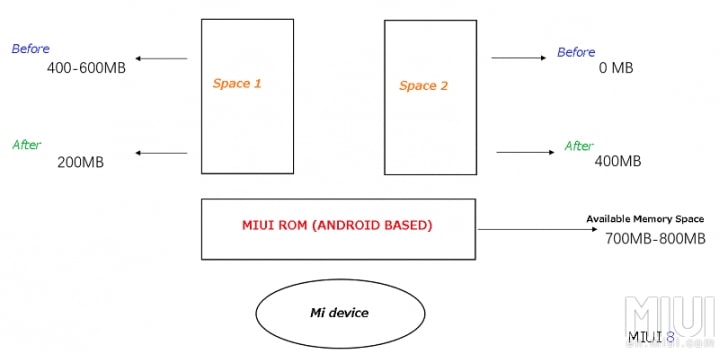
Untuk menggunakan fitur ini cukup mudah dan pastikan versi MIUI perangkat Anda minimal MIUI 8 keatas.
Langkah-langkah:
- Masuk Setelan > pilih Ruang kedua > Kemudian tap Hidupkan ruang kedua
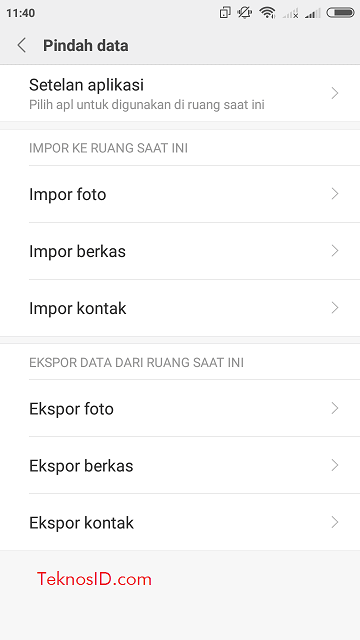
- Tunggu proses pembagian ruang > Kemudian tap Lanjut > atur Sandi (Password), Pastikan sandi ruang pertama dan kedua berbeda sandinya. > tap Oke untuk melanjutnkan.
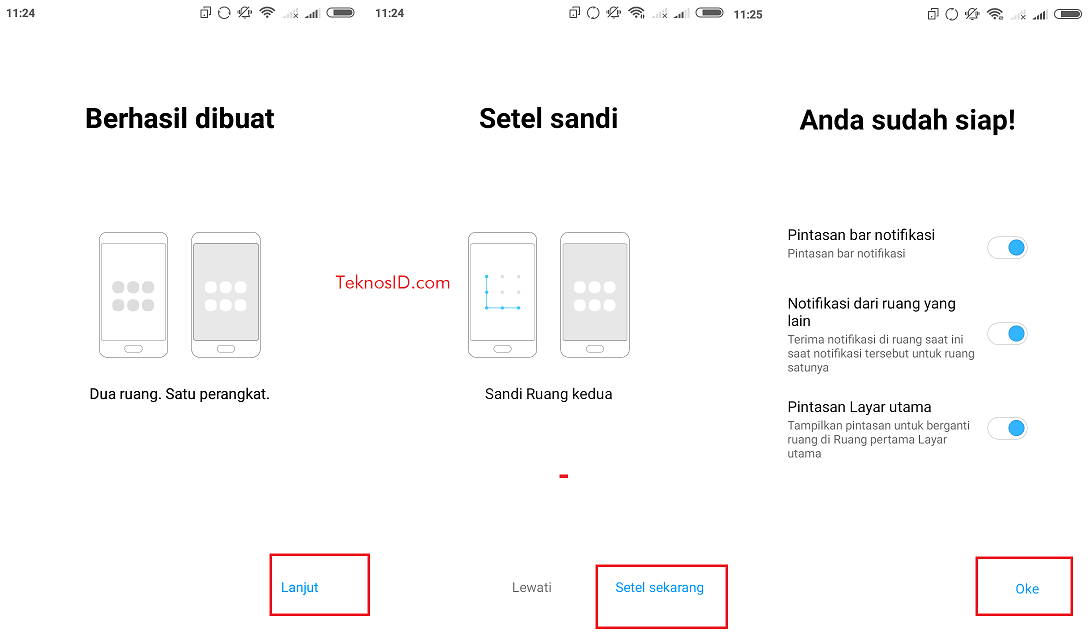
- Sekarang Anda sudah mempunyai dua ruang.
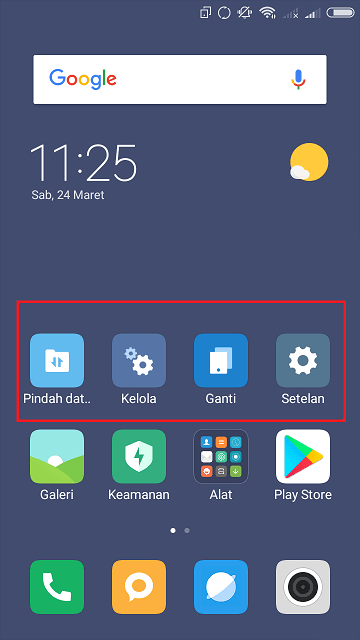
Catatan:
- Untuk kirim data dari Ruang pertama ke Ruang kedua atau sebaliknya, tap aplikasi Pindah data, disini Anda bisa mengirim foto, file dan kontak.
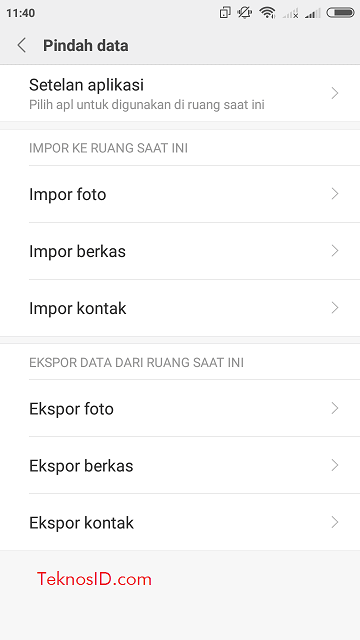
- Untuk pindah ruang, tap Ganti atau cek pada status bar ada tombol untuk pindah ruang.
- Untuk mengatur setelan Ruang kedua, tap Kelola, disana Anda bisa ganti Sandi, mengatur notifikasi dan lain-lain
Selain itu itu untuk menghapus Second Space, masuk menu Ruang Kedua kemudian tap ikon Tong Sampah.
Semoga tips cara menggunakan fitur Second Space ini membantu bagi Anda.


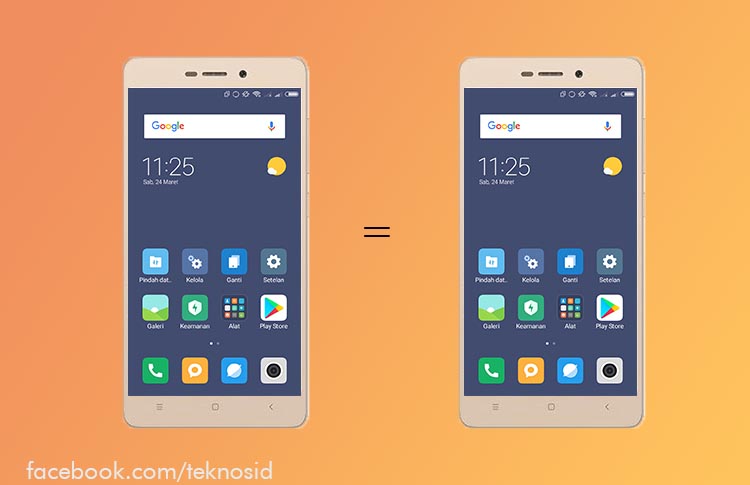

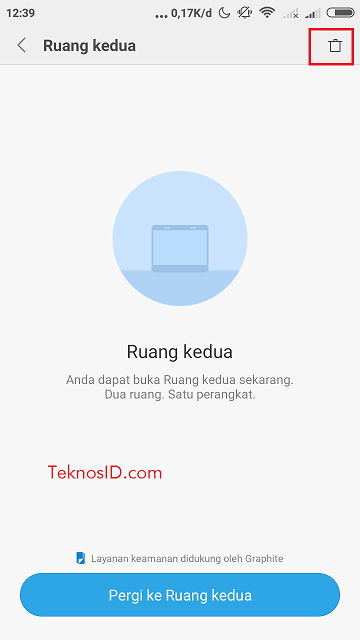









![Kumpulan ROM Xiaomi Redmi 3 : Stabil China / Developer / Distributor [UPDATE]](https://www.teknosid.com/wp-content/uploads/2016/05/xiaomi-redmi-3-copy.jpg-100x70.jpg)


